คลัง Add-on ของ Noobsandnerds Kodi – วิธีการติดตั้ง Noobsandnerds Repo

Kodi คือแอปศูนย์สื่อโอเพนซอร์สที่ทรงพลังอย่างเหลือเชื่อ ที่ให้คุณเข้าถึงโลกแห่งความบันเทิง เพิ่มซอฟต์แวร์ลงในแล็ปท็อปของคุณ
การลบเนื้อหาออกภายใต้กฎหมาย DMCA (Digital Millennium Copyright Act) ปลายปี 2017 ได้ลบเนื้อหาจำนวนมากออกจากชุมชน Kodiรวมถึงคลัง Mucky Ducks ด้วย หนึ่งใน Add-on ยอดนิยมในคลังนี้คือ Gorilla Streams Gorilla Streams นำเสนอรายการทีวีสด กีฬาสด และสตรีมภาพยนตร์สดมากมาย ทั้งหมดนี้ผ่านอินเทอร์เฟซที่เรียบง่าย หากไม่มี Gorilla Streams ผู้ใช้ Kodi จะต้องดิ้นรนหาทางเลือกอื่นแทนแหล่งข้อมูลวิดีโอโปรดของพวกเขา หากคุณไม่แน่ใจว่าจะหา Gorilla Streams ดีๆ มาแทนที่ได้ที่ไหน ลองดูคำแนะนำของเราด้านล่าง
ส่วนลด 68% + ฟรี 3 เดือน
VPN ช่วยให้คุณปลอดภัยขณะสตรีมมิง
ความปลอดภัยออนไลน์เป็นสิ่งที่ทุกคนให้ความสำคัญในปัจจุบัน ผู้ให้บริการอินเทอร์เน็ต (ISP) เก็บรวบรวมและขายข้อมูลของเรา หน่วยงานรัฐบาลคอยตรวจสอบกิจกรรมของเรา และแฮกเกอร์ก็คอยหาวิธีขโมยข้อมูลของตนเองอยู่เสมอ การรักษาความปลอดภัยให้ปลอดภัยยิ่งยากขึ้นไปอีกหากคุณใช้ Kodi ลักษณะของส่วนเสริมของบุคคลที่สามของ Kodi ได้ดึงดูดความสนใจจากกลุ่มที่อ้างว่าเข้าถึงวิดีโอละเมิดลิขสิทธิ์จำนวนมาก คุณจะป้องกันตัวเองจากภัยคุกคามเหล่านี้ได้อย่างไร? ด้วยการใช้เครือข่ายส่วนตัวเสมือน
VPN เข้ารหัสข้อมูลทุกแพ็กเก็ตที่ออกจากอุปกรณ์ของคุณ ทำให้ไม่มีใครรู้ได้ว่าคุณเข้าชมเว็บไซต์ใดหรือสตรีมภาพยนตร์ใด นอกจากนี้ยังบล็อกความพยายามในการเปิดเผยตัวตนและตำแหน่งของคุณ คืนความเป็นส่วนตัวให้กับกิจกรรมประจำวันของคุณ ด้วย VPN ที่ใช้งานอยู่ คุณสามารถใช้งานอินเทอร์เน็ตและสตรีมผ่าน Kodi ได้อย่างสบายใจ การเลือก VPN ที่ใช่อาจเป็นเรื่องยาก เราจึงได้รวบรวม VPN ที่แนะนำไว้ด้านล่าง ซึ่งเหมาะกับความต้องการของคุณ
VPN ที่ดีที่สุดสำหรับ Kodi – IPVanish
VPN ส่วนใหญ่มักประสบปัญหาในการหาสมดุลระหว่างความเร็วและความปลอดภัยที่เหมาะสม โดยทั่วไป ยิ่งการเข้ารหัสของบริการแข็งแกร่งเท่าไหร่ การเชื่อมต่อของคุณก็จะยิ่งช้าลงเท่านั้น การดาวน์โหลดที่ช้าอาจทำลายการสตรีม Kodi ได้ แต่การเสียสละความเป็นส่วนตัวนั้นไม่ใช่ทางเลือกที่ดีนัก อย่างไรก็ตาม ด้วยIPVanishคุณไม่จำเป็นต้องแลกสิ่งหนึ่งกับอีกสิ่งหนึ่ง
IPVanish บริหารจัดการเครือข่ายเซิร์ฟเวอร์ขนาดใหญ่กว่า 850 เซิร์ฟเวอร์ใน 60 ประเทศ เพียงพอที่จะมอบการเชื่อมต่อที่รวดเร็วปานสายฟ้าแลบไปยังเมืองต่างๆ ทั่วโลก คุณยังได้รับการเข้ารหัส AES 256 บิตที่ป้องกันการรั่วไหลของ DNS ในตัว สวิตช์ปิดอัตโนมัติ และนโยบายไม่บันทึกข้อมูล (Zero-logging Policy) สำหรับทราฟฟิกทั้งหมด IPVanish ช่วยให้คุณปลอดภัยขณะสตรีมมิงผ่าน Kodi ดาวน์โหลดทอร์เรนต์แบบไม่เปิดเผยตัวตน หรือเพียงแค่เช็คอีเมล
IPVanish เสนอการรับประกันคืนเงินภายใน 7 วัน ซึ่งหมายความว่าคุณมีเวลาหนึ่งสัปดาห์ในการทดสอบโดยไม่มีความเสี่ยง โปรดทราบว่า ผู้อ่าน WebTech360 Tips สามารถ ประหยัดได้ถึง 60% สำหรับแพ็กเกจรายปีของ IPVanishโดยราคารายเดือนลดลงเหลือเพียง $4.87/เดือน
Gorilla Streams ล่ม – ต้องทำอย่างไรต่อไป
เมื่อส่วนเสริมหยุดทำงาน สิ่งแรกที่ผู้ใช้ Kodi ส่วนใหญ่มักทำคือการวิ่งหนีเข้าอินเทอร์เน็ตเพื่อหาส่วนเสริมที่ดีมาทดแทน การทำเช่นนี้ถือเป็นการข้ามขั้นตอนสำคัญที่อาจช่วยปกป้องอุปกรณ์ของคุณได้ อย่างไรก็ตาม เมื่อที่เก็บหรือส่วนเสริมหยุดทำงาน จะเป็นการเปิดช่องให้โค้ดเดอร์ที่ไม่หวังดีเข้ามาควบคุม ส่วนเสริมอาจดูเหมือนเป็นแหล่งข้อมูลสตรีมมิ่งที่คุณรัก แต่เมื่อตกอยู่ในมือคนร้าย มันสามารถส่งมัลแวร์หรือซอฟต์แวร์สอดแนมเข้าสู่ระบบของคุณโดยที่คุณไม่รู้ตัว ทำตามขั้นตอนด้านล่างเพื่อป้องกันตัวเองก่อนตัดสินใจเลือกใช้ Gorilla Streams ทางเลือกอื่น
ขั้นตอนที่ 1 – ปิดการอัปเดตอัตโนมัติ
การเปิดการอัปเดตอัตโนมัติไว้เป็นความคิดที่ดี แต่ในกรณีที่ถูกเพิกถอนสิทธิ์ DMCA อาจทำให้คุณต้องตกอยู่ในความเสี่ยง เมื่อผู้พัฒนายุติการใช้งานส่วนเสริม คุณควรลบส่วนเสริมนั้นออกจาก Kodi ทันทีเพื่อป้องกันการอัปเดตปลอมที่อาจเกิดขึ้น ใช้เวลาเพียงไม่กี่วินาที และหากผู้พัฒนานำส่วนเสริมนั้นกลับมาใช้งานอีกครั้งในภายหลัง คุณก็สามารถติดตั้งใหม่ได้เสมอ
ขั้นตอนที่ 2 – ถอนการติดตั้ง Gorilla Streams
ตอนนี้ปิดการอัปเดตแล้ว ลองลบ Gorilla Streams ออกจากระบบดูสิ มันไม่ได้ทำอะไรเลย แค่กินพื้นที่ว่างเฉยๆ ดังนั้นการถอนการติดตั้งก็ช่วยให้คุณไม่พลาดอะไร
ขั้นตอนที่ 3 – หลีกเลี่ยงการปลอมแปลง
ตอนนี้ Kodi ได้รับการล้างข้อมูลการติดตั้งที่อาจเป็นอันตรายแล้ว สิ่งที่คุณต้องทำคือตรวจสอบให้แน่ใจว่าไม่ได้เพิ่มส่วนเสริมหรือที่เก็บปลอมอีกต่อไป! การดาวน์โหลดส่วนเสริมและที่เก็บปลอมเป็นเรื่องปกติหลังจากถูกเพิกถอนสิทธิ์ตาม DMCA เหล่าโปรแกรมเมอร์ที่ฉ้อโกงกำลังพยายามเอาเปรียบผู้ใช้ที่ฟุ้งซ่านและสร้างแพ็คเกจที่ดูเหมือนเนื้อหาโปรดของพวกเขา ในความเป็นจริงแล้ว สิ่งเหล่านี้เป็นเพียงมัลแวร์เท่านั้น เว้นแต่ผู้สร้าง Gorilla Streams จะประกาศการกลับมาอีกครั้ง อย่าเข้าใกล้สิ่งใดๆ ที่เกี่ยวข้องกับส่วนเสริมนี้
ทางเลือกอย่างเป็นทางการสำหรับ Gorilla Streams
ภายในชุมชน Kodi คุณจะพบกับส่วนเสริมสองประเภท ได้แก่ ส่วนเสริมอย่างเป็นทางการและไม่เป็นทางการ ซึ่งส่วนเสริมแบบไม่เป็นทางการจะหายไปเมื่อถูกเพิกถอนสิทธิ์ตาม DMCA ส่วนเสริมแบบเป็นทางการนั้นปลอดภัย ถูกกฎหมาย ใช้งานได้จริง และฟรี ส่วนเสริมอย่างเป็นทางการของ Kodi จะช่วยให้คุณใช้งานแอปได้อย่างเต็มประสิทธิภาพโดยไม่ละเมิดกฎหมายใดๆ คุณอาจจะไม่พบความหลากหลายมากเท่ากับส่วนเสริมที่ไม่เป็นทางการ แต่คุณอาจพบรายการและภาพยนตร์ใหม่ๆ ที่คุณไม่เคยรู้มาก่อน!
ฟิล์มไรส์
ส่วนเสริม FilmRise ที่มักถูกมองข้าม เชื่อมต่อกับเว็บไซต์ชื่อเดียวกัน ทั้งสองเว็บไซต์ให้ข้อมูลและสตรีมภาพยนตร์และรายการทีวีอิสระ คลาสสิก ต่างประเทศ และสมัยใหม่ ตั้งแต่ภาพยนตร์ยอดนิยมไปจนถึงสารคดีที่ได้รับรางวัล ส่วนเสริมนี้ช่วยให้คุณเข้าถึงเนื้อหาบนเว็บไซต์บนอุปกรณ์ Kodi ได้อย่างง่ายดาย โดยไม่ต้องยุ่งยากกับเมนูหรืออินเทอร์เฟซที่ยุ่งยาก เพียงแค่ติดตั้ง เรียกดูภาพยนตร์ใหม่ล่าสุด แล้วเพลิดเพลินไปกับมันได้เลย
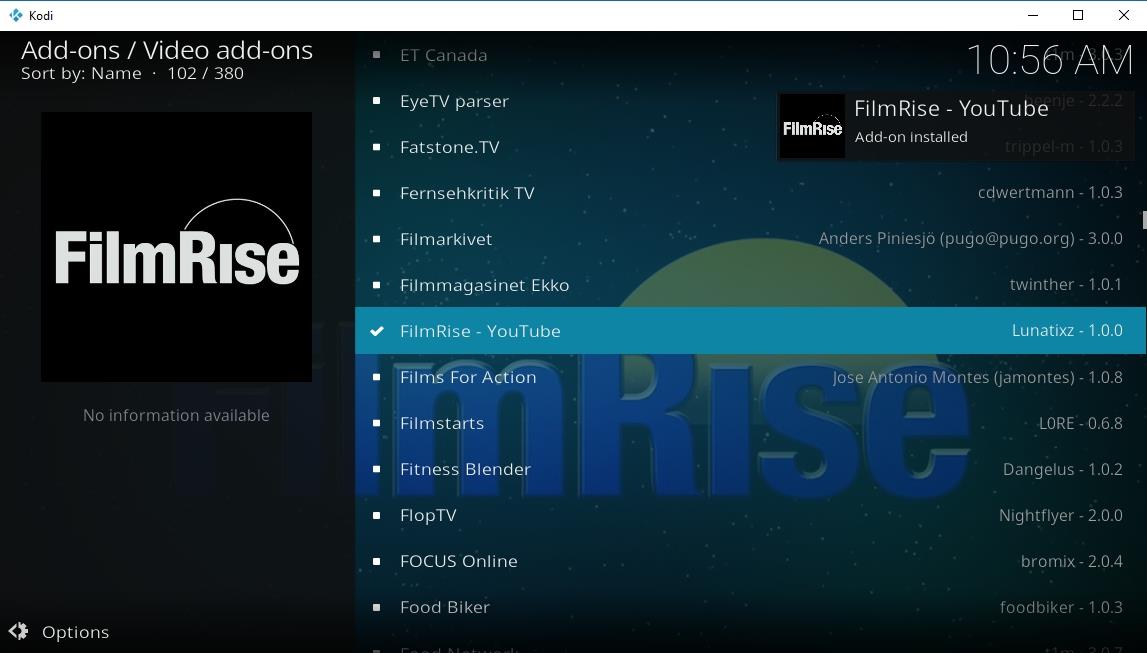
วิธีการติดตั้ง FilmRise
FilmRise คือส่วนเสริมอย่างเป็นทางการของ Kodi ที่ทำให้การติดตั้งรวดเร็วและง่ายดาย ทำตามขั้นตอนด้านล่าง แล้วคุณก็จะเริ่มดูหนังฟรีเรื่องแรกได้ในเวลาไม่นาน
สิ่งที่ควรดูบน FilmRise
FilmRise คือแหล่งข้อมูลที่มีประโยชน์อย่างน่าประหลาดใจสำหรับภาพยนตร์ใหม่และภาพยนตร์ที่ยังไม่เป็นที่รู้จัก เว็บไซต์และส่วนเสริมนี้ช่วยให้การค้นหาภาพยนตร์ใหม่จากทั่วโลกเป็นเรื่องง่ายอย่างเหลือเชื่อ ทั้งภาพยนตร์โทรทัศน์และภาพยนตร์ที่เข้าฉาย แคตตาล็อกแบ่งออกเป็นหมวดหมู่ต่างๆ กว่า 30 หมวดหมู่ พร้อมด้วยภาพยนตร์แนวเฉพาะตัวเพื่อความบันเทิง มีตัวเลือกภาพยนตร์ให้เลือกชมมากมาย ทั้งประวัติศาสตร์ สยองขวัญ สารคดี ตลก และดราม่า แต่คุณเคยอยากดูการแข่งขันมวยปล้ำคลาสสิกหรือสารคดีเหนือธรรมชาติแบบมาราธอนบ้างไหม? FilmRise มีให้เลือกมากมาย รีบเข้าไปชมเลย!
สตรีมรายการทีวีด้วย USTVnow
Gorilla Streams เน้นการถ่ายทอดสดทางทีวีเป็นหลัก ส่วนเสริม Kodi อย่างเป็นทางการส่วนใหญ่มักไม่รองรับเนื้อหาในส่วนนี้ ยกเว้น USTVnow บริการนี้ใช้งานง่าย นำเสนอการถ่ายทอดสดคุณภาพสูงจากทั่วสหรัฐอเมริกา คุณสามารถสมัครบัญชีฟรีเพื่อรับชมสตรีมพื้นฐานส่วนใหญ่ ตั้งแต่ ABC ถึง NBC, CBS ถึง Fox หรือสมัครแบบพรีเมียมเพื่อรับชมช่องเคเบิลได้เช่นกัน หากต้องการเรียนรู้เพิ่มเติมเกี่ยวกับ USTVnow หรือเริ่มต้นใช้งานส่วนเสริม โปรดดูคู่มือของเรา: ติดตั้ง USTVnow Kodi Add- on
ทางเลือกเสริมที่ไม่เป็นทางการสำหรับ Gorilla Streams
Gorilla Streams เป็น Add-on ของ Kodi ที่ไม่เป็นทางการ หมายความว่าไม่ได้ถูกสร้างหรือรับรองโดยทีมพัฒนาของ Kodi หากคอนเทนต์อย่างเป็นทางการไม่เพียงพอ คุณจำเป็นต้องค้นหาแหล่งข้อมูลที่ไม่เป็นทางการเพื่อรับชมรายการทีวีและภาพยนตร์ของคุณ แหล่งเหล่านี้อาจไม่น่าเชื่อถือและมีคุณภาพแตกต่างกันไป แต่ก็ยากที่จะโต้แย้งกับคอนเทนต์ที่หลากหลายที่คุณจะได้รับ
ก่อนติดตั้งส่วนเสริมที่ไม่เป็นทางการ คุณจะต้องสลับตัวเลือกภายในของ Kodi เสียก่อน วิธีนี้เพียงอนุญาตให้ซอฟต์แวร์ดาวน์โหลดไฟล์จากแหล่งภายนอก ซึ่งเป็นขั้นตอนที่จำเป็นในการรับที่เก็บ ทำตามขั้นตอนด้านล่างเพื่อเริ่มต้นใช้งาน:
หมายเหตุ: ส่วนเสริม Kodi ที่ไม่เป็นทางการสามารถเข้าถึงเนื้อหาได้จากหลายแหล่ง รวมถึงสตรีมที่ผิดกฎหมาย WebTech360 Tips ไม่สนับสนุนหรือสนับสนุนการละเมิดลิขสิทธิ์ใดๆ โปรดพิจารณากฎหมาย ผู้เสียหาย และความเสี่ยงของการละเมิดลิขสิทธิ์ก่อนเข้าถึงเนื้อหาที่มีลิขสิทธิ์โดยไม่ได้รับอนุญาต
มาเวอริคทีวี
Gorilla Streams มีคอนเทนต์มากมาย ส่วนเสริมส่วนใหญ่เน้นเนื้อหาที่มีจำกัด ซึ่งอาจทำให้หงุดหงิดหากคุณคุ้นเคยกับ Gorilla แต่ Maverick TV ไม่ได้ทำตามเทรนด์นี้ ส่วนเสริมนี้มาพร้อมกับแหล่งเนื้อหามากมายนับไม่ถ้วนสำหรับภาพยนตร์ 4K ซีรีส์ทีวี กีฬาสด สตรีม IPTV และอื่นๆ อีกมากมาย มีคอนเทนต์ให้เลือกหลากหลาย ใช้งานง่าย และน่าเชื่อถืออย่างน่าประหลาดใจ เช่นเดียวกับ Gorilla Streams ที่เราชื่นชอบในอดีต
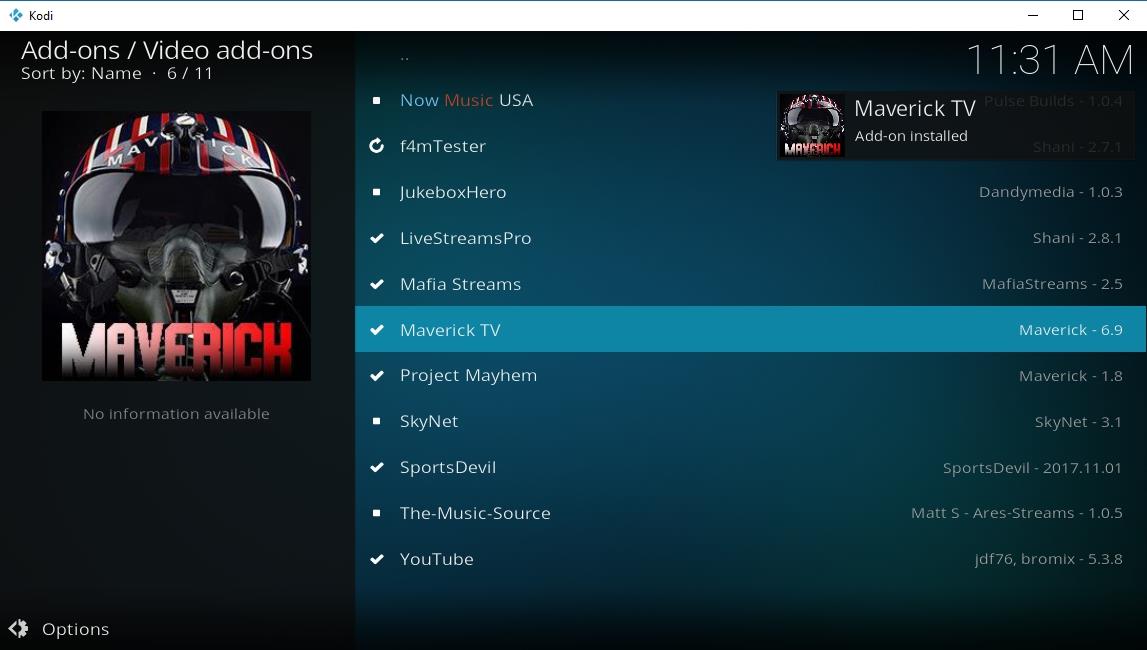
วิธีการติดตั้ง Maverick TV
ส่วนเสริม Maverick TV เป็นส่วนหนึ่งของคลังข้อมูลที่มีชื่อเดียวกัน การติดตั้งเป็นกระบวนการที่รวดเร็วซึ่งเกี่ยวข้องกับการดาวน์โหลดคลังข้อมูล เพิ่มลงในระบบของคุณ จากนั้นจึงดึง Maverick TV จากภายใน
สิ่งที่ควรดูบน Maverick TV
อยากได้ตัวเลือกไหม? Maverick TV มีตัวเลือกมากมาย มากกว่าที่คิดไว้เสียอีก เมนูหลักเริ่มต้นด้วยหมวดหมู่กว่าสองโหลที่เน้นไปที่ทีวี เพลง เว็บแคม สตรีมภาพยนตร์ สารคดี และอื่นๆ อีกมากมาย เมื่อคลิกที่หมวดหมู่แต่ละรายการ คุณจะเห็นตัวเลือกเพิ่มเติม เช่น ประเภทหรือแหล่งสตรีมมิง คุณสามารถเลือกดูรายการต่างๆ ได้ตามต้องการ แต่ด้านล่างนี้คือหมวดหมู่ที่เราชื่นชอบบางส่วนใน Maverick TV
สปินซ์ สตริคลี่ เอชดี
การสตรีมภาพยนตร์คุณภาพสูงนั้นหาได้ยาก แม้แต่บน Kodi ก็ตาม Gorilla Streams ก็เป็นแหล่งข้อมูลที่ดีสำหรับสิ่งเหล่านี้ Spinz Strictly HD เป็นทางเลือกที่ยอดเยี่ยมที่น่าจะตอบโจทย์และเหนือความคาดหมายในการรับชมภาพยนตร์ HD ของคุณ อินเทอร์เฟซที่ใช้งานง่าย นำเสนอภาพยนตร์ 1080p ล่าสุดทั้งหมด ไม่มีอะไรเพิ่มเติม นั่งลงและเริ่มสตรีมได้อย่างง่ายดาย แถมยังดูสวยงามบนจอใหญ่อีกด้วย!

วิธีการติดตั้ง Spinz Strictly HD
Strictly HD อยู่ในคลังข้อมูลของ SpinzTV ทำตามคำแนะนำด้านล่างเพื่อติดตั้งคลังข้อมูลก่อน จากนั้นจึงติดตั้งส่วนเสริม Strictly HD
สิ่งที่ควรดูบน Strictly HD
Strictly HD ทำให้ทุกอย่างเรียบง่ายสุดๆ เน้นเฉพาะภาพยนตร์ 1080p เท่านั้น ไม่มีอย่างอื่น ไม่มีรายการทีวี ไม่มี SD เก่าๆ ไม่มีสตรีมสด ไม่มีอะไรเลย ทันทีที่เปิด Add-on คุณจะเห็นหมวดหมู่ที่กำลังมาแรง ยอดนิยม และประเภทต่างๆ สองหมวดหมู่แรกช่วยให้คุณเข้าไปดูว่าคนอื่นกำลังดูอะไรอยู่ เหมาะสำหรับคืนที่ไม่แน่ใจว่าจะดูอะไร
ภาพยนตร์ใหม่ยอดนิยมหลายเรื่องมีให้รับชมในรูปแบบ Strictly HD ความคมชัดระดับ 1080p ขึ้นไป ด้านล่างนี้คือตัวอย่างภาพยนตร์ยอดนิยมบางส่วนที่ได้รับความนิยมในขณะที่เขียนบทความนี้:
เอฟทีเอฟเอ
นอกจากการสตรีมภาพยนตร์และรายการทีวีเฉพาะทางแล้ว Gorilla ยังให้บริการคอนเทนต์สดตลอด 24 ชั่วโมงทุกวันอีกด้วย FTFA ทำได้ดีมากในการแทนที่ฟีเจอร์นี้ด้วยช่องรายการออกอากาศและ IPTV ที่หลากหลายจากสหรัฐอเมริกาและสหราชอาณาจักร รับชมภาพยนตร์และรายการทีวี สตรีมสารคดี ติดตามกีฬาล่าสุด หรือแค่ดูว่าช่องไหนมีอะไรน่าสนใจบ้าง
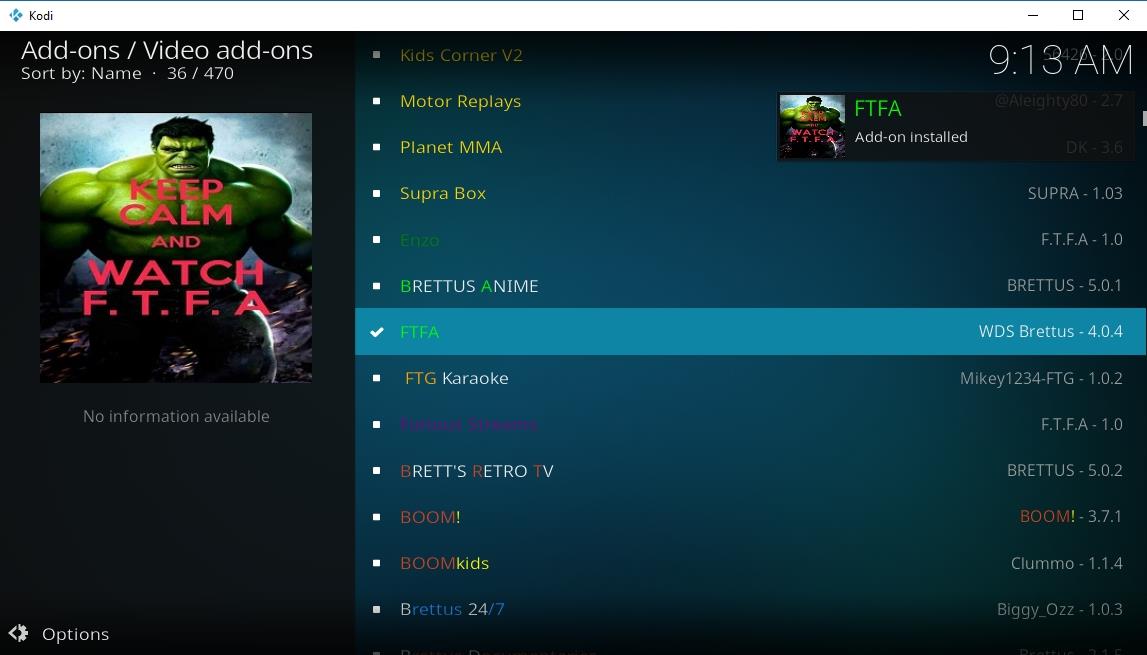
วิธีการติดตั้ง FTFA
FTFA เป็นส่วนหนึ่งของ Brettus Repository ซึ่งเป็นคอลเลกชันที่ค่อนข้างใหม่ในชุมชน Kodi คุณต้องติดตั้ง repo ก่อน จากนั้นจึงติดตั้งส่วนเสริม และสุดท้ายเปิดใช้งานทุกอย่างผ่านบริการ PIN ฟรี แม้จะมีขั้นตอนเพิ่มเติมเล็กน้อย แต่ก็คุ้มค่าสำหรับเนื้อหาสดทั้งหมดที่คุณจะเข้าถึงได้
FTFA มีอะไรบ้าง?
FTFA คล้ายกับการรับชมทีวีดาวเทียมมาก คุณสามารถรับชมช่องรายการได้หลายร้อยช่องพร้อมกัน โดยดึงข้อมูลจากทั้งสหราชอาณาจักรและสหรัฐอเมริกา เนื้อหาจะจัดเรียงตามประเทศก่อน แล้วตามด้วยชื่อช่อง คุณจึงไม่สามารถสตรีมรายการหรือภาพยนตร์ได้เหมือนบริการเสริมอื่นๆ แต่คุณสามารถเลือกรับชมกีฬาสดหลากหลายประเภท ดูช่องภาพยนตร์ หรือดูรายการพิเศษสนุกๆ ที่มาพร้อมกับบริการเสริมได้
มีหมวดหมู่ให้เลือกมากกว่าสองโหลใน FTFA ด้านล่างนี้คือหมวดหมู่ที่เราชื่นชอบสำหรับแต่ละหมวดหมู่
บทสรุป
Gorilla Streams เป็นแหล่งข้อมูลที่ยอดเยี่ยมสำหรับสตรีมทุกประเภท การเปลี่ยนมันไม่ใช่เรื่องง่าย แต่ด้วยตัวเลือกเสริมที่เหมาะสม คุณสามารถเติมเต็มช่องว่างนั้นได้ คุณรู้ไหมว่ามีทางเลือกอื่นที่น่าลองดูไหม? บอกทุกคนในช่องแสดงความคิดเห็นด้านล่าง!
Kodi คือแอปศูนย์สื่อโอเพนซอร์สที่ทรงพลังอย่างเหลือเชื่อ ที่ให้คุณเข้าถึงโลกแห่งความบันเทิง เพิ่มซอฟต์แวร์ลงในแล็ปท็อปของคุณ
ปีใหม่ได้นำส่วนเสริม Kodi ใหม่ ๆ มากมายออกสู่ตลาด และแน่นอนว่าบางอันก็ดีกว่าอันอื่น ๆ อย่างไม่ต้องสงสัย ส่วนเสริม Matrix Kodi ใหม่นี้
บริการสตรีมวิดีโอ PlayOn มอบสิ่งที่โลกต้องการอย่างแท้จริง นั่นคือการเข้าถึงภาพยนตร์และรายการทีวีฟรี นอกจากนี้ยังทำหน้าที่เป็นช่องทางที่สะดวกสบาย
Git Browser จาก TVADDONS คือวิธีใหม่ในการติดตั้งส่วนเสริมของ Kodi โดยตรงจาก GitHub ของพวกเขา นี่คืออนาคตของการแจกจ่ายส่วนเสริมจริงหรือ?
หากคุณใช้ Kodi มาระยะหนึ่งแล้ว คุณอาจพบปัญหาบางอย่างเมื่อพยายามติดตั้งส่วนเสริมหรือทำงานอื่นๆ และเมื่องาน
ส่วนเสริม I Am Absolem โดดเด่นด้วยการรวมส่วนเสริมอื่นๆ ไว้มากมาย เราจะแสดงวิธีติดตั้งส่วนเสริมนี้และพาคุณไปชมพร้อมไกด์นำเที่ยว
เมื่อพิจารณาจากวัตถุประสงค์การใช้งานของ Kodi ในฐานะศูนย์สื่อ เป็นไปได้ว่าคุณไม่ใช่คนเดียวที่ใช้ Kodi เพื่อสตรีม แต่คุณสามารถปรับแต่งประสบการณ์การใช้งานได้ตามต้องการ
เมื่อเทศกาลแห่งการเฉลิมฉลองผ่านพ้นไปและฤดูใบไม้ผลิยังคงเป็นเพียงความฝันอันเลือนลาง พ่อแม่หลายคนเริ่มหมดปัญญาในการพยายามค้นหาสิ่งต่างๆ
คุณอาจอยากติดตั้ง Kodi บนสมาร์ททีวีมากกว่าการติดตั้งบนอุปกรณ์ที่เชื่อมต่อกับทีวี ลองอ่านข้อดีข้อเสียของการติดตั้ง Kodi กัน
ResolveURL เป็นส่วนสำคัญของส่วนเสริม Kodi มากมาย แต่ตอนนี้มันหายไปแล้ว อย่างไรก็ตาม URLResolver กลับมาอีกครั้ง และวันนี้เราจะมาพูดถึง


